போட்டோஷாப் சில அற்புதமான கலைகளை உருவாக்க பயன்படுத்தலாம் மற்றும் இன்றைய கட்டுரை நீங்கள் எப்படி என்பதைக் காண்பிக்கும் ஒரு தட்டையான படத்தை 3D ஆக மாற்றவும் . கற்றல் ஃபோட்டோஷாப்பில் 3D பாப்-அவுட் விளைவை எவ்வாறு உருவாக்குவது மின்னணு சாதனங்கள் போன்றவற்றிற்கான விளம்பரத்தை உருவாக்க இது ஒரு சிறந்த வழியாகும்.

3டி பாப்-அவுட் எஃபெக்ட் என்பது, படத்தை வேறொரு படத்திலிருந்து வெளிவருவது போல் காட்டுவது. உதாரணமாக, நீங்கள் HD பிளாட்-ஸ்கிரீன் டிவியை விளம்பரப்படுத்தலாம். டிவி படங்களை மிகத் தெளிவாகக் காட்டுகிறது என்று சொல்லலாம். நீங்கள் ஒரு கார் அல்லது பிற பொருட்கள் அல்லது காட்சியமைப்புகள் டிவியில் இருந்து வெளியே வரும்.
ஃபோட்டோஷாப்பில் 3D பாப்-அவுட் விளைவை எவ்வாறு உருவாக்குவது
நீங்கள் ஒரு படத்தை மற்றொன்றிலிருந்து பாப் அவுட் செய்யலாம் அல்லது படம் பாப் அவுட் செய்வதற்கு ஒரு சட்டத்தை உருவாக்கலாம். இருவரும் ஒரே அடிப்படை படிகளைப் பயன்படுத்துகின்றனர். ஃபோட்டோஷாப்பில் 3D பாப்-அவுட் விளைவை எவ்வாறு உருவாக்குவது என்பதை அறிய இந்தக் கட்டுரையைப் பின்பற்றவும்.
- ஃபோட்டோஷாப்பில் படங்களை வைக்கவும்
- பொருள் படத்தை கொள்கலன் படமாக மாற்றவும்
- பொருளின் தேர்வை உருவாக்கவும்
- அனைத்து படங்களும் தேர்ந்தெடுக்கப்பட்டுள்ளதா என்பதைச் சரிபார்க்க விரைவு முகமூடியை நிலைமாற்றவும்
- தேர்வை புதிய லேயரில் நகலெடுக்கவும்
- திரையின் நகலை உருவாக்கவும்
- டேப்லெட் திரையின் நகலின் தேர்வை உருவாக்கவும்
- லேயர் மாஸ்க்கை உருவாக்க தேர்வைப் பயன்படுத்தவும்
- லேயர் மாஸ்க்கை கார் லேயருக்கு நகலெடுக்கவும்
- படத்தின் மறைக்கப்பட்ட பகுதிகளை வெளிப்படுத்த பென்சில் கருவியைப் பயன்படுத்தவும்
- பொருளின் கீழ் ஒரு நிழலைச் சேர்க்கவும்
- நிழலில் ஒரு சாய்வு சேர்க்கவும்
1] போட்டோஷாப்பில் படங்களை வைக்கவும்
ஃபோட்டோஷாப்பில் இந்த 3D பாப்-அவுட் விளைவை உருவாக்குவதற்கான முதல் படி, ஃபோட்டோஷாப்பில் படம் அல்லது படங்களை வைப்பதாகும். இந்த கட்டுரை விளைவுக்காக இரண்டு படங்களைப் பயன்படுத்தும், இருப்பினும், நீங்கள் உருவாக்க விரும்பும் விளைவைப் பொறுத்து, ஒரு படத்தைப் பயன்படுத்தலாம்.
ஃபோட்டோஷாப்பில் படங்களை வைக்க, நீங்கள் அடிப்படை/இரண்டாம் நிலைப் படமாக இருக்க விரும்பும் படத்தைக் கண்டறியவும். நீங்கள் படத்தின் மீது வலது கிளிக் செய்து, மெனுவிலிருந்து ஓபன் வித் அடோப் ஃபோட்டோஷாப் (பதிப்பு) என்பதைத் தேர்ந்தெடுக்கவும். படம் ஃபோட்டோஷாப்பில் பின்னணியாக வைக்கப்படும். ஃபோட்டோஷாப்பில் வெளிவரும் படத்தை வைக்க இப்போது நேரம் வந்துவிட்டது. படத்தைக் கண்டுபிடித்து அதன் மீது வலது கிளிக் செய்து அடோப் ஃபோட்டோஷாப் (பதிப்பு) உடன் திற என்பதைத் தேர்ந்தெடுக்கவும். இந்தப் படம் ஃபோட்டோஷாப்பில் முதல் படத்திற்கு மேல் அடுக்காகத் திறக்கும். கொள்கலன்/பின்னணியாக செயல்படும் மற்ற படத்திற்கு மேலே பாப்-அவுட் படத்தை நீங்கள் விரும்புகிறீர்கள். அவை அந்த வரிசையில் இல்லை என்றால், நீங்கள் எப்போதும் லேயர்கள் பேனலில் கிளிக் செய்து அவற்றை சரியான வரிசையில் இழுக்கலாம்.
2] பொருளின் படத்தை கன்டெய்னர் படமாக மாற்றவும்
இப்போது படங்கள் ஃபோட்டோஷாப்பில் இருப்பதால், அவற்றை மறுஅளவாக்கி நிலைப்படுத்த வேண்டிய நேரம் இது. கொள்கலன் படத்தின் அளவைப் பொறுத்து, நீங்கள் அதன் அளவை மாற்ற வேண்டியிருக்கலாம் அல்லது மாற்றாமல் இருக்கலாம். பாப்-அவுட் படம் கொள்கலன் படத்தில் வைக்கப்பட வேண்டும். அதைச் செய்வதை எளிதாக்க, பாப்-அவுட் படத்தின் ஒளிபுகாநிலையை அதன் லேயரைத் தேர்ந்தெடுத்து லேயர் பேனலில் உள்ள ஒளிபுகாநிலையைச் சரிசெய்வதன் மூலம் நிராகரிக்கவும். ஒளிபுகாநிலையை குறைப்பதன் மூலம், படங்கள் சரியாக வரிசையாக இருக்கும் போது பார்க்க முடியும். ஒளிபுகாநிலை குறைக்கப்பட்டவுடன், பொருள் படத்தை (பாப் அவுட் செய்யும் படம்) நிலைநிறுத்தவும், அதன் பின்புலம் கொள்கலன் படத்தை நிரப்புகிறது. அதன் ஒரு பகுதி கொள்கலன் படத்திற்கு வெளியே தொங்கும் வகையில் அதை வைக்கவும்.
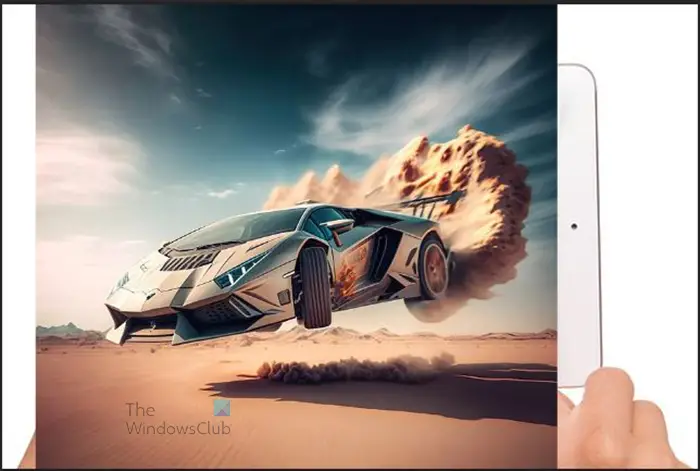
நீங்கள் படங்களின் அளவை மாற்ற வேண்டும் என்றால், மறுஅளவிடப்பட வேண்டிய படத்தின் மீது கிளிக் செய்து அழுத்தவும் Ctrl + T பின் கைப்பிடிகளைப் பிடித்து, படத்தின் அளவை மாற்றவும். ஃபோட்டோஷாப்பின் முந்தைய பதிப்புகளுக்கு, நீங்கள் வைத்திருக்க வேண்டியிருக்கலாம் Shift+Alt நீங்கள் மறுஅளவிடும்போது படத்தை ஒரே நேரத்தில் அனைத்து கோணங்களிலிருந்தும் அளவை மாற்ற வேண்டும். சீரமைப்பு முடிந்ததும், பொருள் படத்தின் ஒளிபுகாநிலையை 100%க்கு திருப்பி விடுவீர்கள்.
3] பாடத்தின் தேர்வை உருவாக்கவும்
தலைப்பு வெளிவரும் படம் என்பதை நினைவில் கொள்ளவும். இந்த கட்டத்தில், நீங்கள் மற்ற படத்திலிருந்து பாப் அவுட் செய்ய விரும்பும் பொருள் படத்தின் பகுதியைத் தேர்ந்தெடுப்பீர்கள். அனைத்துப் பொருள் படமும் காட்டப்படுவதை நீங்கள் விரும்பாத சந்தர்ப்பங்களில் இது உதவும். எடுத்துக்காட்டாக, பொருள் படத்திற்கு பின்னணி இருக்கலாம். இந்த படிநிலை படத்தில் இருந்து விஷயத்தை தனிமைப்படுத்த உதவும்.
விரைவான தேர்வு கருவியைப் பயன்படுத்தவும்
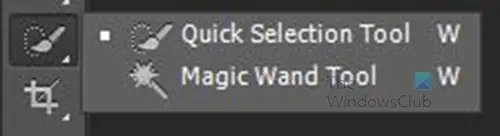
பாடத்தைத் தேர்ந்தெடுக்க, தி விரைவான தேர்வு கருவி பயன்படுத்தப்படும். தி விரைவான தேர்வு கருவி இடது கருவிகள் பேனலில் அமைந்துள்ளது. அதே குழுவில் மற்றொரு கருவி உள்ளது, மேஜிக் வாண்ட் டூல். இருவரும் விரைவான தேர்வு கருவி மற்றும் இந்த மந்திரக்கோலை கருவி ஃபோட்டோஷாப்பில் பாகங்கள் அல்லது அனைத்தையும் தேர்ந்தெடுக்கப் பயன்படுகிறது.

விரைவுத் தேர்ந்தெடுக்கும் கருவி செயலில் இருப்பதால், நீங்கள் தேர்ந்தெடுக்க விரும்பும் படத்தின் பகுதிகளைக் கிளிக் செய்து இழுக்கவும்.
விரைவான தேர்வுகளை சரிசெய்தல்
சிறந்த இலவச கோப்பு shredder 2017
விரைவுத் தேர்ந்தெடுக்கும் கருவி வெளியேறி, நீங்கள் விரும்பாத பிற பகுதிகளைப் பிடிக்கலாம் அல்லது நீங்கள் விரும்பும் பகுதிகளைத் தவறவிடலாம். தேர்வை சரிசெய்ய, பயன்படுத்தவும் எல்லாம் . வைத்திருக்கும் எல்லாம் நீங்கள் கிளிக் செய்யும் போது அல்லது இழுக்கும் போது நீங்கள் இழுக்கும் தேர்வின் ஒரு பகுதியில் நகரும். விரைவுத் தேர்வு கர்சரில் ஒரு இருப்பதைக் காண்பீர்கள் கழித்தல் – க்கு பதிலாக கையெழுத்து பிளஸ் + .
4] அனைத்து படங்களும் தேர்ந்தெடுக்கப்பட்டுள்ளதா என்பதைச் சரிபார்க்க விரைவு முகமூடியை மாற்றவும்
படத்தைத் தேர்ந்தெடுக்கும்போது, நீங்கள் விரும்பும் அனைத்துப் பகுதிகளையும் தேர்ந்தெடுத்துள்ளீர்களா என்பதைச் சரிபார்க்க வேண்டும். தேர்வைச் சரிபார்க்க, நீங்கள் விரைவு முகமூடியை ஆன் மற்றும் ஆஃப் செய்ய வேண்டும்.

விரைவு முகமூடியை மாற்ற, அழுத்தவும் கே விசைப்பலகையில். படத்தின் தேர்ந்தெடுக்கப்பட்ட பகுதி பிரகாசமாகவும், தேர்ந்தெடுக்கப்பட்ட பகுதிக்கு வெளியே உள்ள பகுதிகள் மந்தமான சிவப்பு நிறமாகவும் இருக்கும். விரைவு முகமூடியை அணைக்க மீண்டும் Q ஐ அழுத்தவும், தேவைப்பட்டால் தேர்வில் திருத்தங்களைச் செய்யவும்.
5] தேர்வை புதிய லேயரில் நகலெடுக்கவும்
நீங்கள் விரும்பும் படத்தின் அனைத்து பகுதிகளையும் தேர்ந்தெடுத்துவிட்டீர்கள் என்று நீங்கள் திருப்தி அடைந்தால், தேர்வை புதிய லேயரில் நகலெடுக்க வேண்டிய நேரம் இது. தேர்வை ஒரு புதிய லேயரில் நகலெடுக்க, தேர்வில் வலது கிளிக் செய்து, மெனுவிலிருந்து தேர்வு செய்யவும் நகல் வழியாக அடுக்கு அல்லது அழுத்தவும் Ctrl + J . படத்தின் தேர்ந்தெடுக்கப்பட்ட பகுதி படத்தின் மேலே ஒரு புதிய அடுக்குக்குச் செல்வதை நீங்கள் காண்பீர்கள்.
6] திரையின் நகலை உருவாக்கவும்
இந்த கொள்கலன் படத்திற்கு, நீங்கள் திரையின் நகலை உருவாக்க வேண்டும், இதன் மூலம் நீங்கள் விரல், கை மற்றும் படத்தின் பின்னணியைத் தவிர்க்கலாம். டேப்லெட்டின் திரையில் இருந்து 3D பாப்-அவுட் வரும், எனவே திரையின் நகல் தனி அடுக்கில் இருக்க வேண்டும்.
திரையின் நகலை உருவாக்க, இடது டூல் பேனலுக்குச் சென்று கிளிக் செய்யவும் விரைவான தேர்வு கருவி பின்னர் டேப்லெட்டின் திரையில் கிளிக் செய்யவும். டேப்லெட்டின் அனைத்து திரையும் தேர்ந்தெடுக்கப்பட்டதும், தேர்ந்தெடுக்கப்பட்ட பகுதியில் வலது கிளிக் செய்து தேர்வு செய்யவும் நகல் வழியாக அடுக்கு அல்லது அழுத்தவும் Ctrl + J திரையின் நகலை உருவாக்க.
7] டேப்லெட் திரையின் நகலின் தேர்வை உருவாக்கவும்
இந்த கட்டத்தில், கொள்கலன் படத்தின் வெளிப்புறத்தை நீங்கள் விரும்புகிறீர்கள். இது முக்கியமானது, ஏனெனில் நீங்கள் ஒரு அடுக்கு முகமூடியை உருவாக்க விரும்புகிறீர்கள், இதனால் மேல் படத்திலிருந்து நீங்கள் விரும்பும் பகுதிகள் காண்பிக்கப்படும் மற்றும் மற்ற அனைத்தும் மறைக்கப்படும். பாப்-அவுட் படத்திற்குக் கீழே உள்ள படமாக கொள்கலன் படம் இருக்கும். இந்த வழக்கில், கொள்கலன் படம் என்பது கைகள் கொண்ட டேப்லெட் அல்லது குறிப்பாக டேப்லெட்டின் திரை. உங்கள் ப்ராஜெக்ட் திருப்திகரமாக இருக்க வெவ்வேறு தேவைகள் இருக்கும் என்பதை நினைவில் கொள்ளவும்.
திரையின் தேர்வை உருவாக்க, லேயர்ஸ் பேனலுக்குச் சென்று முழு கார் படத்தைத் தேர்ந்தெடுக்கவும். பிறகு நீ பிடி Ctrl டேப்லெட் திரை லேயரின் சிறுபடத்தை கிளிக் செய்யும் போது.
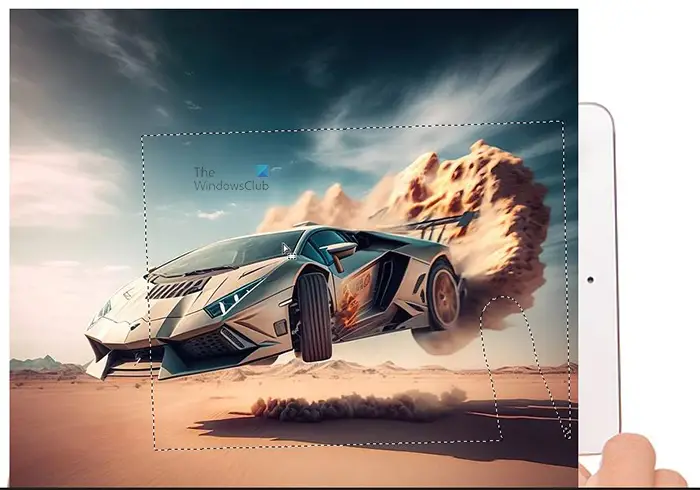
உருவாக்கப்பட்ட டேப்லெட் திரையின் அளவுள்ள ஒரு அவுட்லைன் தோன்றுவதை நீங்கள் காண்பீர்கள். அவுட்லைன் டேப்லெட் திரையின் வடிவத்தில் இருக்கும் புள்ளியிடப்பட்ட கோடுகளாக இருக்கும். நீங்கள் லேயர் மாஸ்க்கை உருவாக்க வேண்டும்.
8] லேயர் முகமூடியை உருவாக்க தேர்வைப் பயன்படுத்தவும்
இப்போது உங்களிடம் தேர்வு உள்ளது, லேயர் முகமூடியை உருவாக்க அதைப் பயன்படுத்த வேண்டிய நேரம் இது. லேயர் மாஸ்க்கை உருவாக்க, லேயர் பேனலின் அடிப்பகுதிக்குச் சென்று கிளிக் செய்யவும் லேயர் மாஸ்க் சேர்க்கவும் சின்னம். சேர் லேயர் மாஸ்க் ஐகான் ஒரு துளையுடன் சதுரமாக உள்ளது. லேயர் பேனலில் பொருள் படத்திற்கு அருகில் டேப்லெட் திரையின் வடிவம் இருக்கும், அதுதான் லேயர் மாஸ்க். முகமூடிக்கு வெளியே எதையும் மறைக்க லேயர் மாஸ்க் பயன்படுத்தப்படுகிறது.
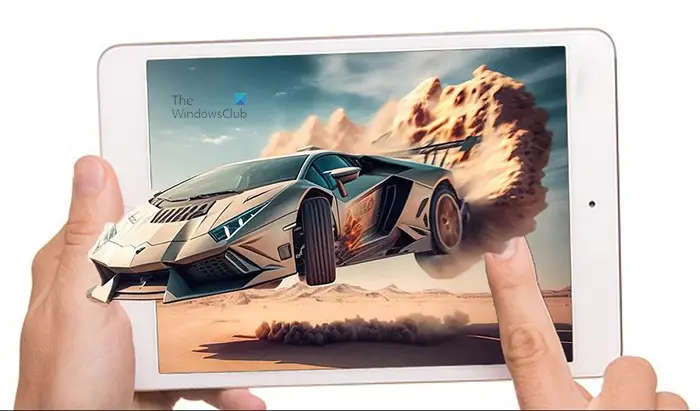
இது லேயர் மாஸ்க் கொண்ட படம். 3D பாப்-அவுட் எஃபெக்ட் காட்டுவதைக் காணலாம். படத்தில் உள்ள விரல், பொருளின் ஒரு பகுதியால் சிறிது மறைக்கப்பட்டிருப்பதை நீங்கள் கவனிப்பீர்கள். இது உங்கள் படத்தில் சிக்கலாக இருக்காது, இருப்பினும், இது உங்கள் படத்தில் நடந்தால், தொடர்ந்து படிக்கவும், அதை நீங்கள் சரிசெய்வீர்கள்.
படி: ஃபோட்டோஷாப்பில் ஒரு புகைப்படத்தை ஒரு படத்தொகுப்பாக மாற்றுவது எப்படி
வலைத்தளத்தைத் திறக்க முடியவில்லை
9] லேயர் மாஸ்க்கை கார் லேயருக்கு நகலெடுக்கவும்
லேயர் மாஸ்க் உருவாக்கப்பட்டு, திரையின் கட்-அவுட்டில், பாப்-அவுட் படத்தின் கட்-அவுட்டைச் சுற்றி அதே லேயர் மாஸ்க் இருக்க வேண்டும். இது 3D பாப்-அவுட்டுக்கு பின்னால் அசல் படத்தின் பிரிவுகளை வைத்திருக்க உங்களை அனுமதிக்கும். வெக்டரை அந்த லேயருக்கு நகலெடுக்க, பிடிக்கவும் எல்லாம் பின்னர் லேயர் மாஸ்க் மீது கிளிக் செய்து அதை கட்-அவுட் லேயர் வரை இழுக்கவும். லேயர் முகமூடியின் நகல் அந்த லேயரின் ஐகானுக்கு அருகில் தோன்றுவதைக் காண்பீர்கள்.
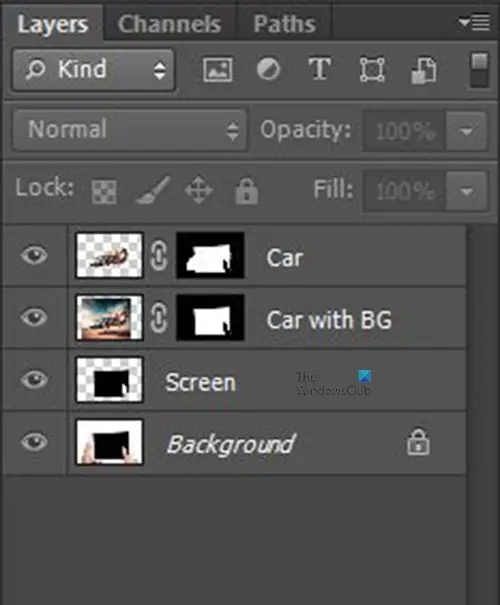
நீங்கள் அதைச் செய்யும்போது உங்கள் லேயர் பேனல் எப்படி இருக்க வேண்டும் என்பதன் நகலாகும். அடுக்குகளின் ஐகானுக்கு அருகில் உள்ள வெள்ளை செவ்வகங்கள் லேயர் முகமூடிகள். எனது அடுக்குகளுக்கு அருகில் விளக்கப் பெயர்கள் இருப்பதை நீங்கள் கவனிப்பீர்கள். உங்கள் அடுக்குகளுக்கு விளக்கமான பெயர்களைக் கொடுக்க வேண்டும். இது விருப்பமானது என்றாலும், உங்கள் லேயர்களை மிக எளிதாக அடையாளம் காண இது உதவும்.
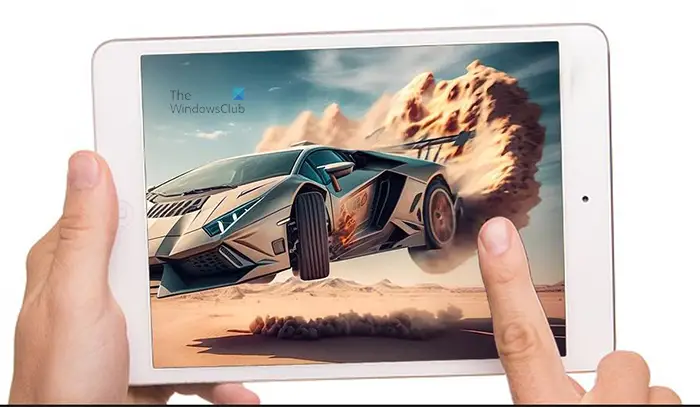
சப்ஜெக்ட் படத்தின் கட்-அவுட்டில் லேயர் மாஸ்க்கைச் சேர்த்தபோது, லேயர் மாஸ்க் படத்தின் ஒரு பகுதியை மறைத்திருப்பதை நீங்கள் கவனிப்பீர்கள். இது அடுத்த கட்டத்தில் கவனிக்கப்படும்.
10] படத்தின் மறைக்கப்பட்ட பகுதிகளை வெளிப்படுத்த பென்சில் கருவியைப் பயன்படுத்தவும்
கட்-அவுட் படத்தின் லேயரில் லேயர் மாஸ்க் சேர்க்கப்பட்டபோது, நீங்கள் காட்ட விரும்பிய படத்தின் ஒரு பகுதியை அது மறைத்தது. மறைக்கப்பட்ட படத்தின் பகுதியானது திரையில் இருந்து வெளிவர வேண்டிய பகுதியாகும். படத்தின் மறைக்கப்பட்ட பகுதியை வெளிப்படுத்த பென்சில் கருவியைப் பயன்படுத்தி இதை சரிசெய்யலாம்.
இடது அடுக்குகள் பேனலில் தேர்ந்தெடுக்கவும் பென்சில் கருவி . முன்புறம் மற்றும் பின்னணி ஐகான்கள் முன்புறமாக வெள்ளை மற்றும் பின்னணியில் கருப்பு என்பதை உறுதிப்படுத்தவும்.
பென்சிலுக்கான கடினமான புள்ளியைத் தேர்ந்தெடுத்து ஒளிபுகா மற்றும் தி கடினத்தன்மை 100% . நகலெடுக்கப்பட்ட லேயர் முகமூடியின் லேயர் மாஸ்க் ஐகானைக் கிளிக் செய்யவும். அதுதான் சப்ஜெக்ட்டின் கட்-அவுட்டுக்கு அருகில் இருக்கும் லேயர் மாஸ்க். லேயர் மாஸ்க் மீது கிளிக் செய்தால், அதைச் செயலில் ஆக்குங்கள். இந்த லேயர் மாஸ்க் செயலில் இருப்பதால், பென்சில் கருவியைப் பயன்படுத்தி, நீங்கள் காட்ட விரும்பும் படத்தின் பாகங்களைத் தேய்க்கவும். இந்த வழக்கில், டேப்லெட்டின் திரையில் இருந்து வெளிவரும் படத்தின் அனைத்து பகுதிகளையும் காட்ட வேண்டும். படத்தின் மேல் விரலை விட்டுவிடுவதை உறுதிப்படுத்திக் கொள்ளுங்கள்.

படம் இப்படித்தான் இருக்க வேண்டும்.
11] பொருளின் கீழ் ஒரு நிழலைச் சேர்க்கவும்
இந்த படி விருப்பமானது, ஏனெனில் நீங்கள் பயன்படுத்தும் சில படங்களுக்கு நிழல் தேவையில்லை. இருப்பினும், நிழல் தேவைப்படும் படத்தைக் கொண்டிருக்கும் நபர்கள் அதை எப்படி செய்வது என்று தெரிந்து கொள்வதற்காக இந்தப் படி செய்யப்படும். நிழல்கள் உங்கள் கலைப்படைப்பில் ஒரு யதார்த்தமான கூறுகளைச் சேர்க்கின்றன, குறிப்பாக வெளிச்சம் தெளிவாக இருக்கும் சந்தர்ப்பங்களில். உங்களுக்கு தேவைப்பட்டால் நிழலை உருவாக்க கீழே உள்ள படிகளைப் பின்பற்றவும்.
கட்-அவுட் பட அடுக்கைத் தேர்ந்தெடுக்கவும்
இது முதல் படி, நீங்கள் பொருள் படத்தின் கட்-அவுட்டைச் சுற்றி ஒரு தேர்வை உருவாக்க வேண்டும். தேர்வை உருவாக்க, அதைத் தேர்ந்தெடுக்க லேயரில் கிளிக் செய்யவும். பிறகு நீ பிடி Ctrl பின்னர் அந்த பட அடுக்கின் சிறுபடத்தில் கிளிக் செய்யவும். படத்தைச் சுற்றி ஒரு தேர்வைக் காண்பீர்கள்.
தலைப்புக்கு கீழே ஒரு புதிய லேயரை உருவாக்கவும்.
பொருள் அடுக்குக்கு கீழே லேயரை உருவாக்க, பிடிக்கவும் Ctrl பின்னர் அழுத்தவும் புதிய லேயரை உருவாக்கவும் லேயர் பேனலின் கீழே உள்ள ஐகான். தற்போது தேர்ந்தெடுக்கப்பட்ட லேயருக்குக் கீழே புதிய லேயர் தோன்றுவதைக் காண்பீர்கள். நீங்கள் அழுத்தியிருந்தால் புதிய லேயரை உருவாக்கவும் வைத்திருக்காமல் ஐகான் Ctrl , தற்போது தேர்ந்தெடுக்கப்பட்ட அடுக்குக்கு மேல் புதிய அடுக்கு உருவாக்கப்பட்டிருக்கும்.
உருவாக்கப்பட்ட புதிய லேயரில் தேர்வை வைக்கவும்
இந்த கட்டத்தில் நீங்கள் தேர்வை புதிய லேயரில் வைக்க வேண்டும். இருப்பினும், தேர்வு கருப்பு நிறத்தில் நிரப்பப்பட வேண்டும். தேர்வை கருப்பு நிறத்தில் நிரப்ப, இடதுபுற கருவிகள் பேனலில் உள்ள முன்புற வண்ண ஐகானுக்கு முன்புற நிறம் கருப்பு மற்றும் பின்னணி நிறம் வெள்ளை என்பதை உறுதிப்படுத்தவும். பின்னர் நீங்கள் அழுத்துவீர்கள் Alt + Delete (அழுத்துவதற்கு முன் புதிய லேயரை தேர்ந்தெடுக்க வேண்டும் என்பதை நினைவில் கொள்ளவும் Alt + Delete ) லேயர்கள் பேனலில் புதிய லேயரில் நிழல் தோன்றுவதை நீங்கள் பார்க்க வேண்டும்.
படத்தைச் சுற்றியுள்ள தேர்வை அகற்றவும்
படத்தைச் சுற்றியுள்ள தேர்வை அகற்ற, அழுத்தவும் Ctrl + D .
நிழலை சரிசெய்யவும்
நிழல் படத்தின் பின்னால் இருக்கும், அதை சரிசெய்ய வேண்டும். நிழலை சரிசெய்ய, புதிய லேயர் தேர்ந்தெடுக்கப்பட்டிருப்பதை உறுதிசெய்து அழுத்தவும் Ctrl + T நிழலைச் சுற்றி உருமாற்றப் பெட்டியைக் கொண்டு வர. அங்கு மாற்றும் பெட்டியுடன். செங்குத்து இரட்டைத் தலை அம்பு தோன்றும் வரை, மேலே உள்ள நடு கைப்பிடியில் சுட்டியை நகர்த்தவும். நீங்கள் நடு கைப்பிடியைக் கிளிக் செய்து பிடித்து, படத்தின் கீழே இழுக்கவும். நீங்கள் வசதியாக இருக்கும் இடத்திற்கு நிழலை இழுக்கவும். மாற்றத்தை ஏற்க என்டர் அழுத்தவும் மற்றும் உருமாற்ற பெட்டியை அகற்றவும்.
ஒளி மூலம் வரும் திசையைப் பொறுத்து, நீங்கள் நிழலை அதற்கேற்ப சரிசெய்ய வேண்டும். நிழல் பிடியை சிதைக்க Ctrl பின்னர் இழுக்க எந்த கைப்பிடியையும் பிடிக்கவும். நீங்கள் இழுக்கும் திசையில் நிழல் சிதைந்துவிடும்.
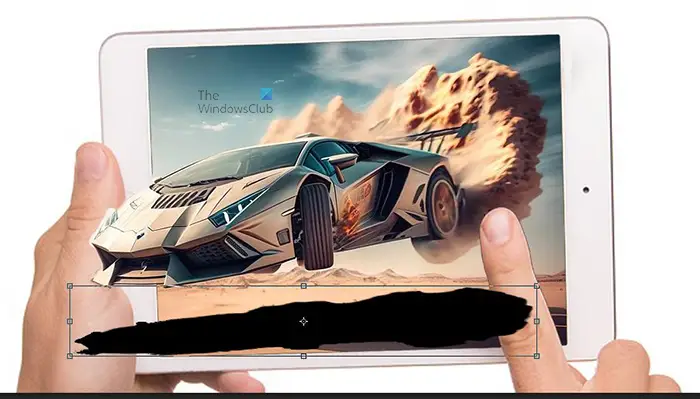
இது சரிசெய்யப்பட்ட நிழல். இதற்கு உங்கள் படங்களின் அடிப்படையில் வெவ்வேறு மாற்றங்கள் மற்றும் கோணங்கள் தேவைப்படலாம்.
நிழலை ஸ்மார்ட் பொருளாக மாற்றவும்
இந்த படிநிலைக்கு நீங்கள் நிழலை ஸ்மார்ட் பொருளாக மாற்ற வேண்டும். நிழலை ஒரு புத்திசாலிப் பொருளாக மாற்றுவது, அழிவின்றி திருத்துவதை சாத்தியமாக்கும். நிழலை ஒரு ஸ்மார்ட் பொருளாக மாற்ற, அதன் லேயரில் வலது கிளிக் செய்து, மெனுவிலிருந்து தேர்ந்தெடுக்கவும் ஸ்மார்ட் பொருளாக மாற்றவும் .
ravbg64 exe என்றால் என்ன
நிழல் நீலம்
இந்த படிநிலையில் நிழலை மிகவும் யதார்த்தமாக மாற்ற மங்கலான விளைவைப் பயன்படுத்துவீர்கள்.
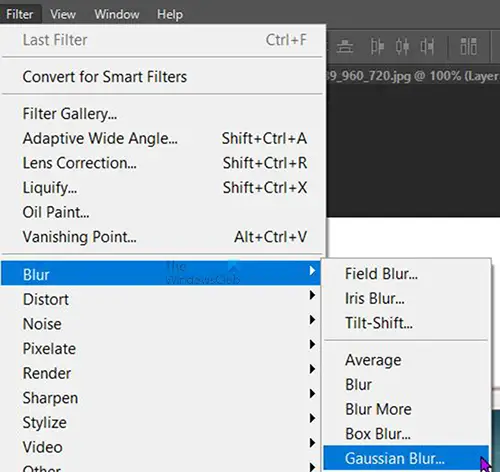
இதைச் செய்ய, மேல் மெனு பட்டியில் சென்று கிளிக் செய்யவும் வடிகட்டி பிறகு தெளிவின்மை பிறகு காஸியன் தெளிவின்மை .
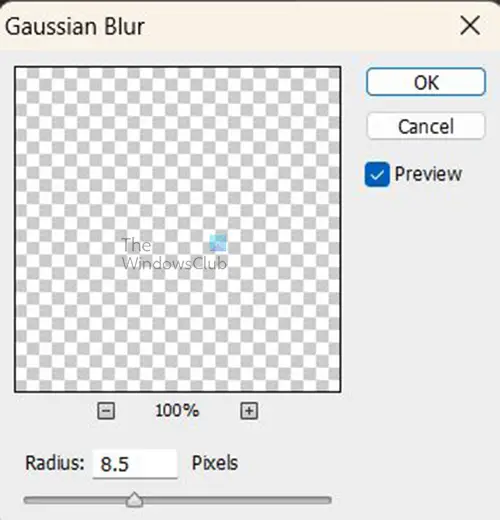
காஸியன் மங்கலான விருப்பங்கள் சாளரம் தோன்றும், படத்தை மங்கலாக்க ஆரத்தை சரிசெய்யவும். அதிக மதிப்பு எவ்வளவு மங்கலாக்கப்படுகிறதோ, அந்த அளவுக்கு மங்கலான படம் கிடைக்கும் மற்றும் குறைந்த மதிப்பு குறைந்த மங்கலான படம் கிடைக்கும்.

உங்களுக்கு திருப்திகரமாக இருக்கும் மங்கலான மதிப்பைத் தேர்வு செய்யவும். நீங்கள் முடித்ததும், ஏற்க சரி என்பதை அழுத்தவும்.
காஸியன் மங்கலைத் திருத்த வேண்டுமானால், லேயர்கள் பேனலுக்குச் சென்று கிளிக் செய்யவும் காஸியன் தெளிவின்மை படத்தின் அடுக்கின் கீழ்.
அடுக்கு முகமூடியின் நகலை நிழலுக்கு அருகில் வைக்கவும்
லேயர் பேனலில் நிழலுக்கு அருகில் லேயர் மாஸ்க்கின் நகலை வைப்பது இந்த படியாகும். நீங்கள் வைத்திருக்க வேண்டும் எல்லாம் பின்னர் லேயர் மாஸ்க் ஐகானைக் கிளிக் செய்து நிழல் அடுக்கு வரை இழுக்கவும்.
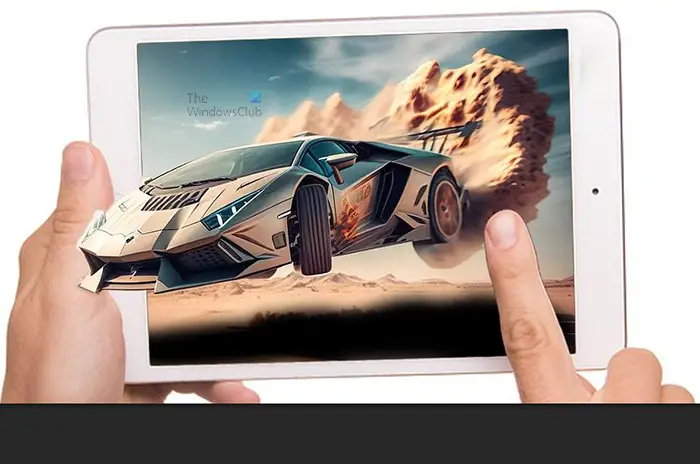
aswnetsec.sys நீல திரை
நிழலின் பகுதிகள் இப்போது காணவில்லை என்பதை நீங்கள் கவனிக்கிறீர்கள். நிழலின் விடுபட்ட பகுதிகளை வெளிப்படுத்த, உருப்படி 11 இல் உள்ள படிகளைப் பின்பற்றவும்.

நீங்கள் காட்ட விரும்பும் காணாமல் போன பகுதிகளை வெளிப்படுத்த பென்சில் கருவியைப் பயன்படுத்துகிறீர்கள். நீங்கள் நிழலை வெளிப்படுத்தும் போது, விரல் தெரியும் என்பதை உறுதிப்படுத்த வேண்டும் என்பதை நினைவில் கொள்ளவும்.

விரலில் நிழல் இருக்க வேண்டுமெனில், அவ்வாறு செய்யலாம், இருப்பினும், விரலில் உள்ள நிழலை சற்று இலகுவாக்க வேண்டும். இது நிழலின் கீழ் விரலைக் காண அனுமதிக்கும். இதைச் செய்ய, பென்சிலின் ஒளிபுகாநிலையை நிராகரித்து, நிழல் தெரியும் இடத்தில் விரலின் மேல் வண்ணம் தீட்டவும்.
12] நிழலில் ஒரு சாய்வு சேர்க்கவும்
இந்த படிநிலையில் நீங்கள் நிழலில் ஒரு சாய்வு சேர்க்க வேண்டும். சாய்வு நிழலை இன்னும் யதார்த்தமானதாக மாற்றும், ஏனெனில் நீங்கள் நிழலை படத்திலிருந்து நகர்த்தும்போது வெளிர் நிறமாக மாறும்.
நிழல் லேயருக்கு அருகில் உள்ள லேயர் மாஸ்க் சிறுபடத்தில் கிளிக் செய்து, இடது கருவிகள் பேனலுக்குச் சென்று, அதைத் தேர்ந்தெடுக்கவும் சாய்வு கருவி அல்லது அழுத்தவும் ஜி . கிரேடியன்ட் கருவியைத் தேர்ந்தெடுத்து, மேல் மெனு பட்டியில் உள்ள கிரேடியன்ட் பிக்கருக்குச் சென்று, கிளிக் செய்யவும் வெள்ளை முதல் வெளிப்படையானது சிறுபடம். என்பதை உறுதி செய்து கொள்ளுங்கள் நேரியல் சாய்வு விருப்பம் தேர்ந்தெடுக்கப்பட்டது.
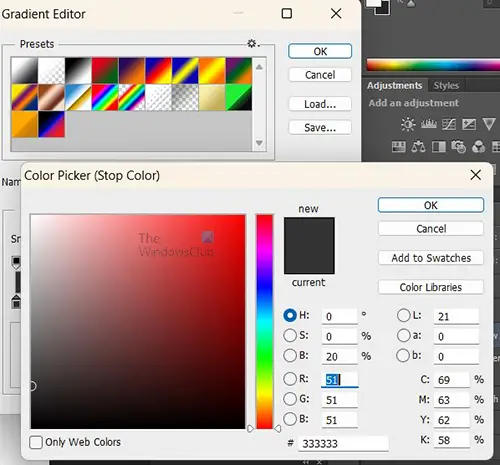
கிரேடியன்ட் எடிட்டரைப் பெற, சாய்வுப் பட்டியைக் கிளிக் செய்யவும். சாய்வு எடிட்டரின் வண்ணத் தேர்வியைக் கொண்டு வர, கீழ் இடது வண்ண நிறுத்தத்தில் இருமுறை கிளிக் செய்யவும். வண்ணத்தில், பிக்கரில், பிரகாச மதிப்பை மாற்றவும் 100 செய்ய இருபது . நீங்கள் முடித்ததும், அழுத்தவும் சரி அவற்றை மூடுவதற்கு இரண்டு ஜன்னல்களிலும்.
நீங்கள் இப்போது பிடி ஷிப்ட் மற்றும் கிரேடியன்ட் கருவியை நிழலில் வலமிருந்து இடமாக இழுக்கவும். திசை உங்கள் படம் அமைந்துள்ள இடம் மற்றும் ஒளி மூலத்தை சார்ந்தது. படத்திற்கு மிக நெருக்கமான நிழலின் பகுதிகள் இருண்டதாக இருக்கும் என்பதை நினைவில் கொள்ளுங்கள். இந்த படத்தின் விஷயத்தில், சாய்வு கருவி வலமிருந்து இடமாக இழுக்கப்படும், இதனால் வலதுபுறம் (வெகு பகுதி பிரகாசமாகவும், இடதுபுறம் இருண்டதாகவும் இருக்கும். பிடித்துக் கொள்கிறது ஷிப்ட் நீங்கள் இழுக்கும்போது, கோடு கிடைமட்டமாக இருப்பதை உறுதி செய்கிறது.

இது நிழல் சேர்க்கப்பட்ட இறுதிப் படம். அசல் படத்தில் ஏற்கனவே ஒரு நிழல் இருந்தது என்பதை நினைவில் கொள்ளவும், இருப்பினும், மற்றவர்கள் தங்கள் படத்தில் நிழல் இல்லை என்றால் ஒரு நிழலை உருவாக்க உதவுவதற்காக இந்த நிழல் சேர்க்கப்பட்டது. 3டி பாப்-அவுட் பட விளைவை உருவாக்குவது, ஃபோட்டோஷாப்பில் பின்பற்றுவது மற்றும் செய்வது மிகவும் எளிதானது. நீங்கள் அதை பரிசோதனை செய்யலாம் மற்றும் பிற சிறந்த கலைப்படைப்புகளை உருவாக்கலாம்.
படி: ஃபோட்டோஷாப்பில் லேயர் பிளெண்டிங் முறைகளை எவ்வாறு பயன்படுத்துவது
போட்டோஷாப்பில் பாப் ஆர்ட் ஃபில்டர் என்றால் என்ன?
நீங்கள் ஃபோட்டோஷாப்பில் பாப் கலையை உருவாக்க விரும்பினால், தி வாசல் வடிகட்டி பயன்படுத்த வேண்டிய ஒன்றாகும். படத்தை ஃபோட்டோஷாப்பில் வைக்கவும், பின்னர் மேல் மெனு பட்டியில் சென்று படத்தைத் தேர்ந்தெடுக்கவும், பின்னர் சரிசெய்தல் மற்றும் த்ரெஷோல்ட் என்பதைத் தேர்ந்தெடுக்கவும். வாசல் வடிகட்டி விருப்பங்கள் சாளரம் தோன்றும். இங்கே நீங்கள் படத்தை சரிசெய்யலாம். முன்னோட்டத்தை இயக்கவும், இதன் மூலம் படத்தில் நேரடி மாற்றங்களைக் காணலாம். உங்கள் விருப்பப்படி படத்தைச் சரிசெய்த பிறகு, கிளிக் செய்யவும் சரி மாற்றங்களை வைத்திருக்க. படம் கருப்பு-வெள்ளை பாப் ஆர்ட் படம் போல் இருப்பதை நீங்கள் காண்பீர்கள்.
போட்டோஷாப்பில் எப்படி 3டி எஃபெக்ட் செய்ய முடியும்?
ஒரு 3D விளைவு கலைப்படைப்பை உருவாக்குகிறது, எனவே நீங்கள் உண்மையான 3D ஐப் பார்ப்பது போல் தெரிகிறது, ஆனால் 3D கண்ணாடிகள் இல்லாமல். அதிக வேலை இல்லாமல் சில நிமிடங்களில் இந்த 3D விளைவை நீங்கள் எளிதாக உருவாக்கலாம். ஃபோட்டோஷாப்பில் 3D விளைவை உருவாக்க கீழே உள்ள படிகளைப் பின்பற்றவும்.
- ஃபோட்டோஷாப்பில் படத்தைத் திறக்கவும்
- அடுக்கை நகலெடுக்கவும்
- மேல் படத்திற்கான லேயர் ஸ்டைல் உரையாடல் பெட்டியைத் திறக்கவும்
- பச்சை மற்றும் நீல சேனல்களை அணைக்கவும்
- மேல் அடுக்கு இன்னும் தேர்ந்தெடுக்கப்பட்ட நிலையில் Shift ஐ அழுத்திப் பிடிக்கவும், பின்னர் இடது அம்புக்குறியை 5 முதல் 10 முறை தட்டவும் அல்லது கிளிக் செய்து இடதுபுறமாக இழுக்கவும்
- காண்பிக்கப்படக்கூடிய மேல்படிப்புகளை அகற்ற, படங்களை செதுக்கவும்
- சேமிக்கவும்.
வாழ்த்துகள்!














